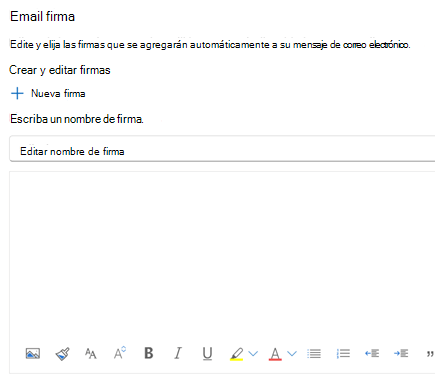Iniciar sesión y crear una firma para Outlook en la Web

Como Outlook en la Web se ejecuta en el explorador web, puede:
-
Organizar el correo electrónico para centrarse en lo más importante.
-
Administrar su calendario, sus reuniones y citas.
-
Compartir archivos desde la nube para que todos los usuarios siempre tengan la versión más reciente.
-
Seguir conectado y productivo desde cualquier lugar.
Si está usando la versión de escritorio de Outlook en un equipo PC, vea Inicio rápido de Outlook 2016.
Si está usando la versión de escritorio de Outlook en un equipo Mac, vea Guías de inicio rápido de Office 2016 para Mac y Ayuda de Outlook 2016 para Mac.
Iniciar sesión en Outlook en la Web
-
Inicia sesión en office.com/signin o Outlook.com.
-
Seleccione el Microsoft 365 iniciador de aplicaciones

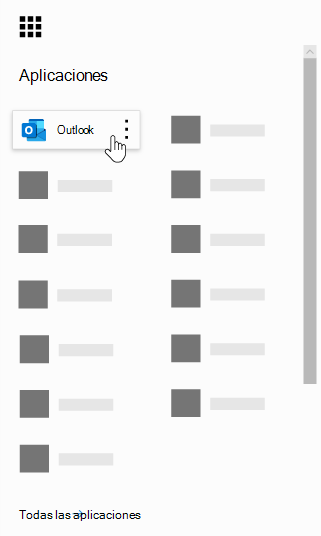
Crear una firma
-
Seleccione Configuración > Redactar y responder.
-
Cree su firma.
-
Seleccione la firma predeterminada para los mensajes nuevos y las respuestas.
-
Seleccione Guardar.